Windows10 Proへ「Git for Windows」をインストールする手順について紹介します。
試した環境
- Windows10 Pro バージョン1909
- CPU:Intel Core i7-2600K
- メモリ:24GB
- ディスク:240GB (SSD)
Git for Windowsのインストール手順
Git for Windowsのページからインストーラーをダウンロードします。
Git for Windows
We bring the awesome Git VCS to Windows
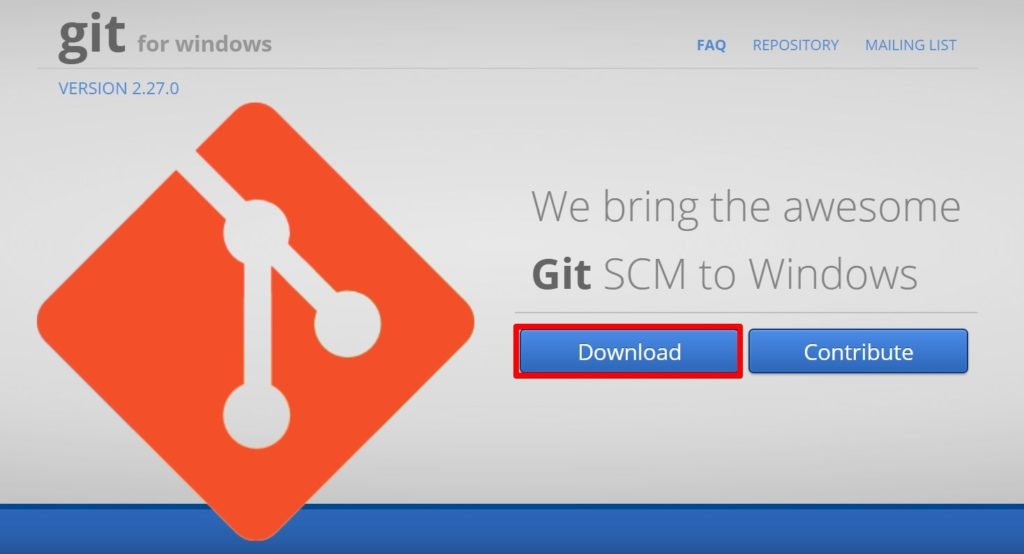
インストーラーをクリックしてインストールを進めていきます。かなり多くの画面が表示されますが、基本的にはすべてデフォルトのまま進めていって問題ありません。
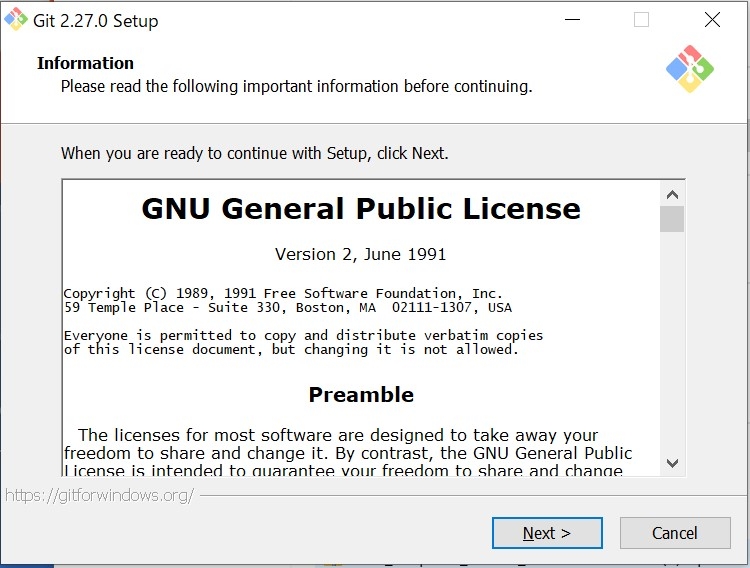
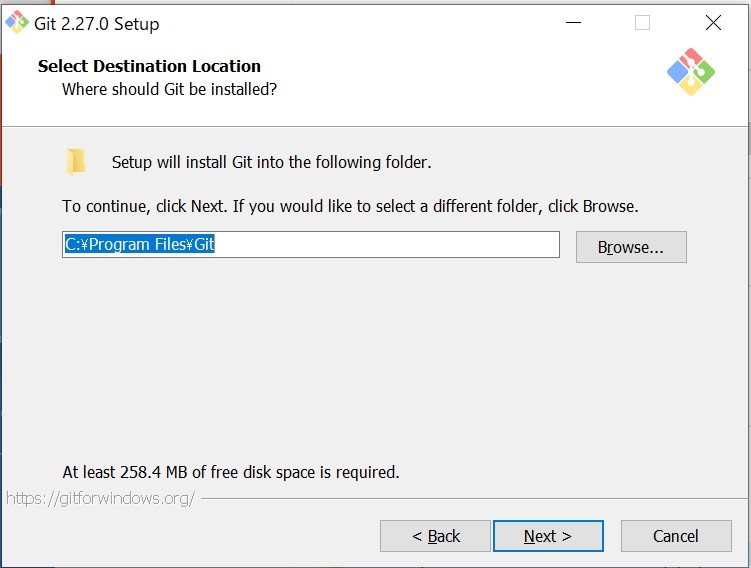
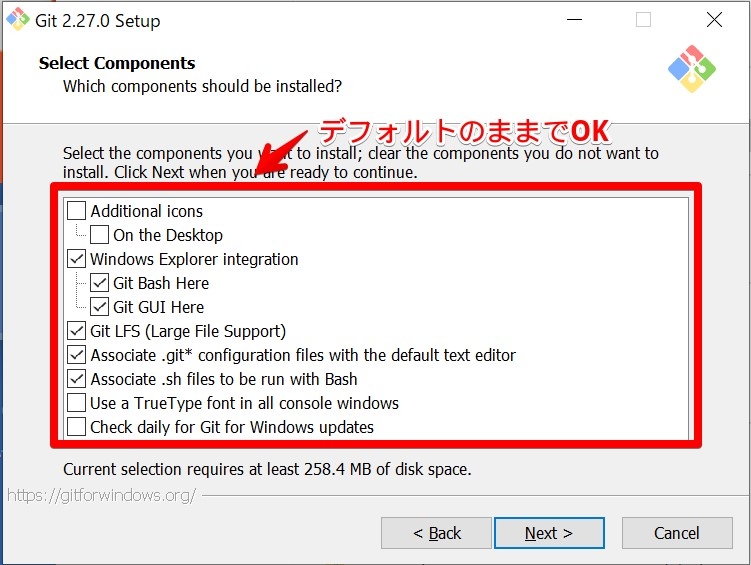
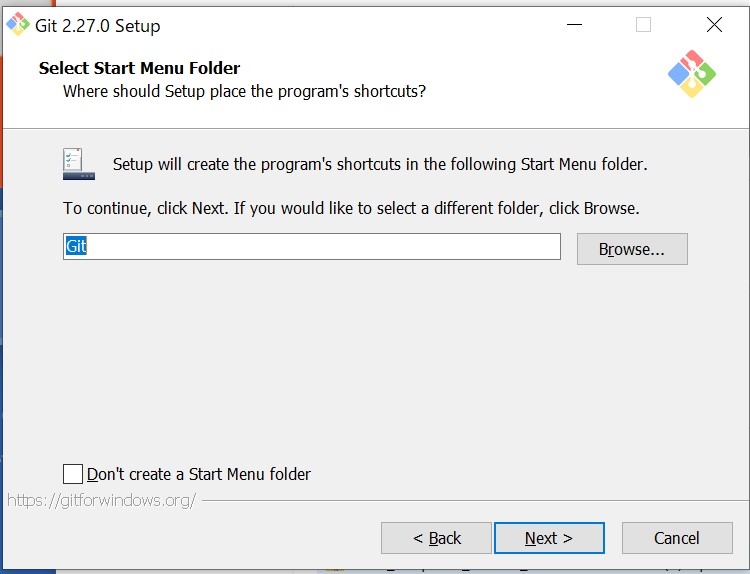
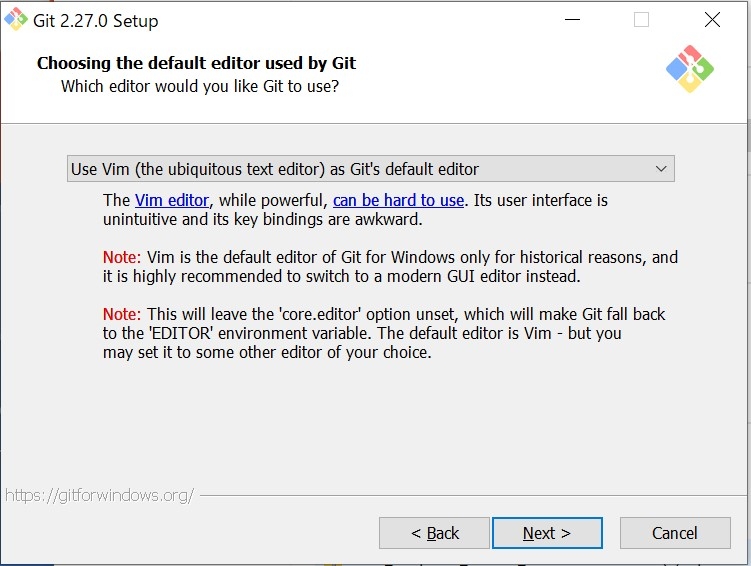
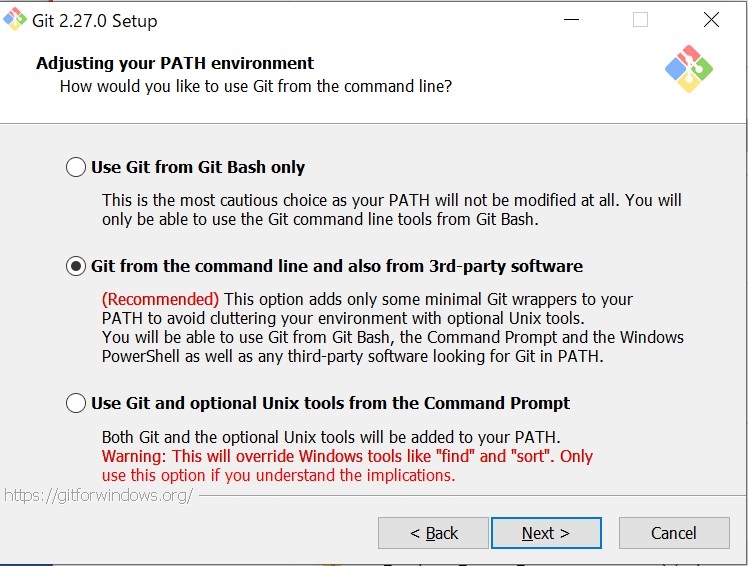
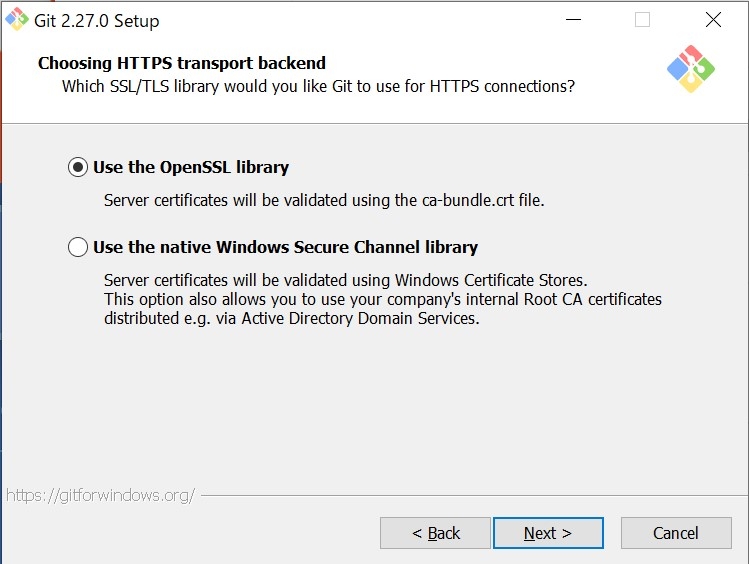
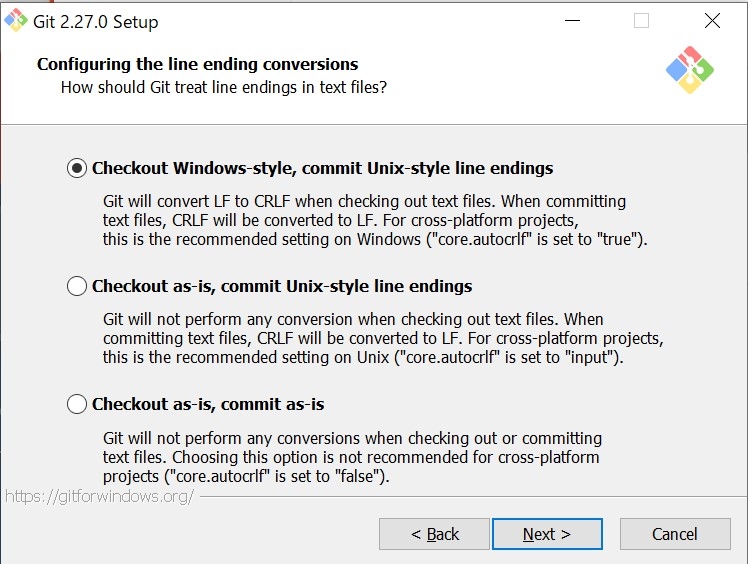
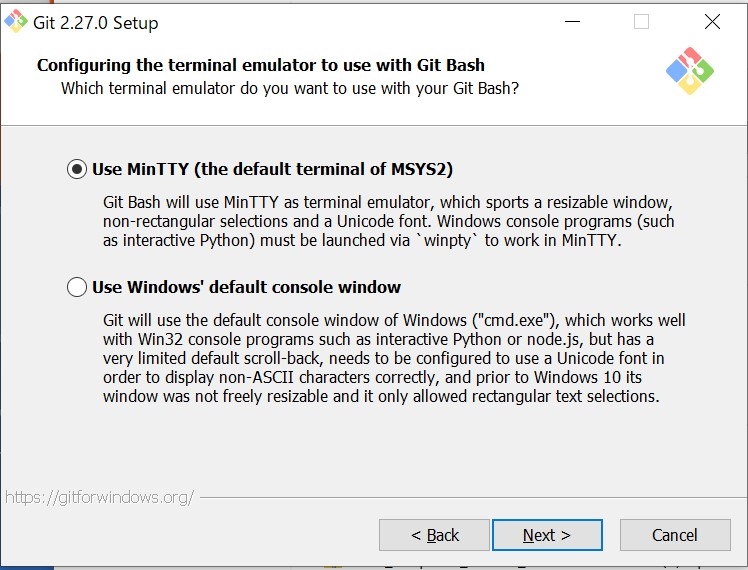
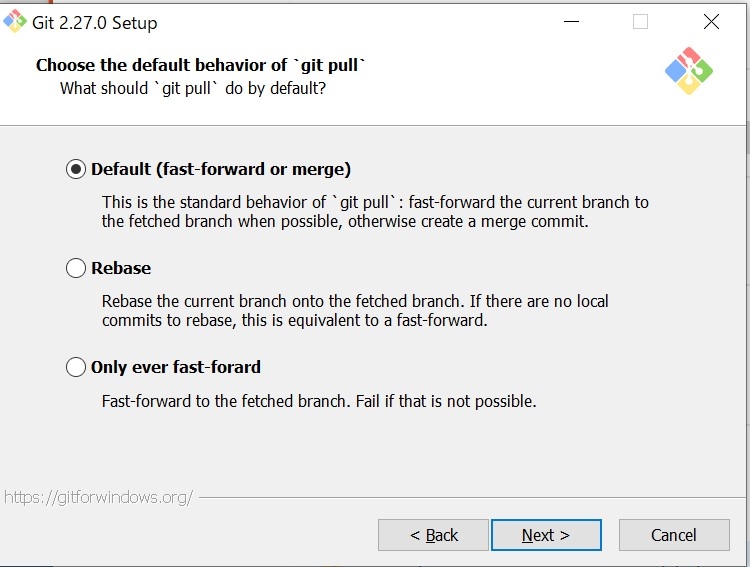
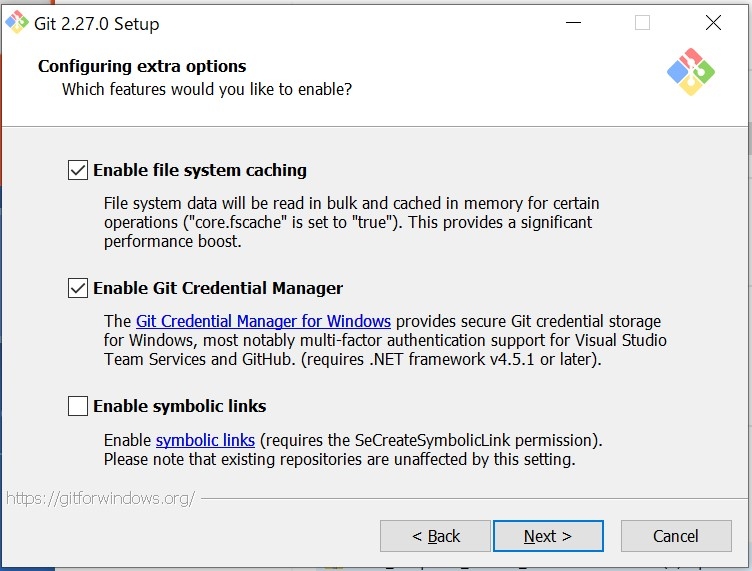
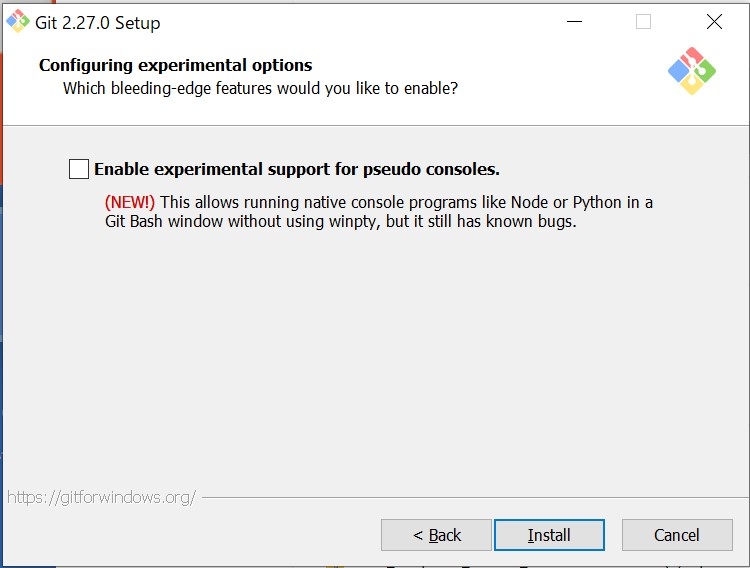
Release Noteは見なくてもよいのでチェック外してます。
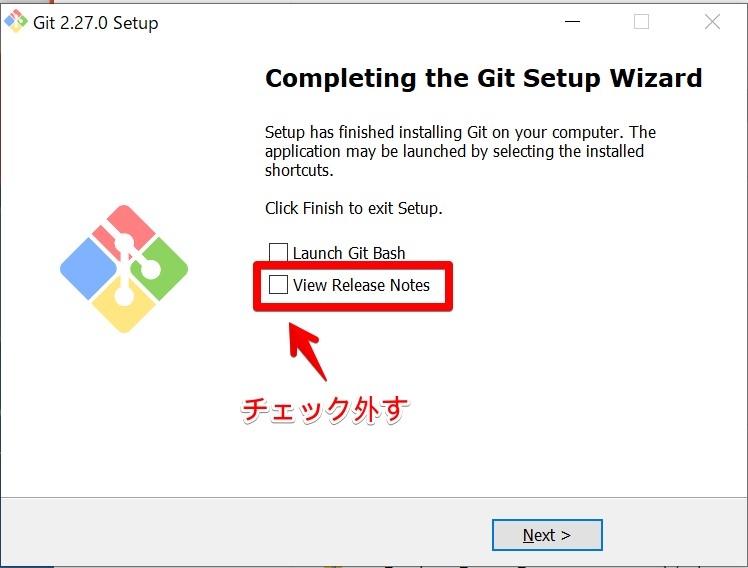
これでGitがインストールされました。
念のためにgitコマンドが使えるようになったことを確認してみます。
コマンドプロントかPowerShellを立ち上げて、git versionで表示されればOKです
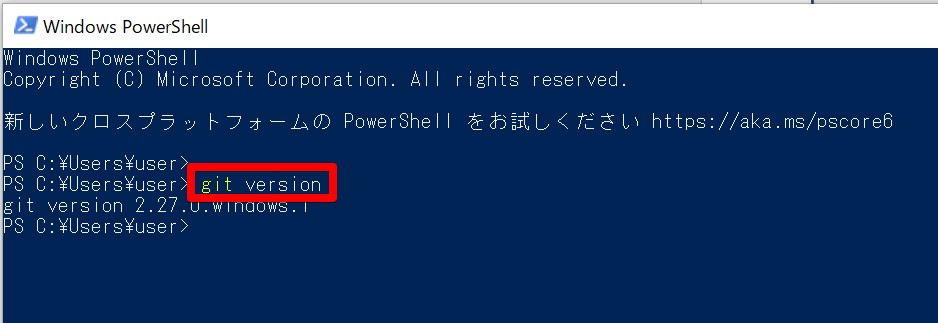
今回はGIt for Windowsをインストールしました。


















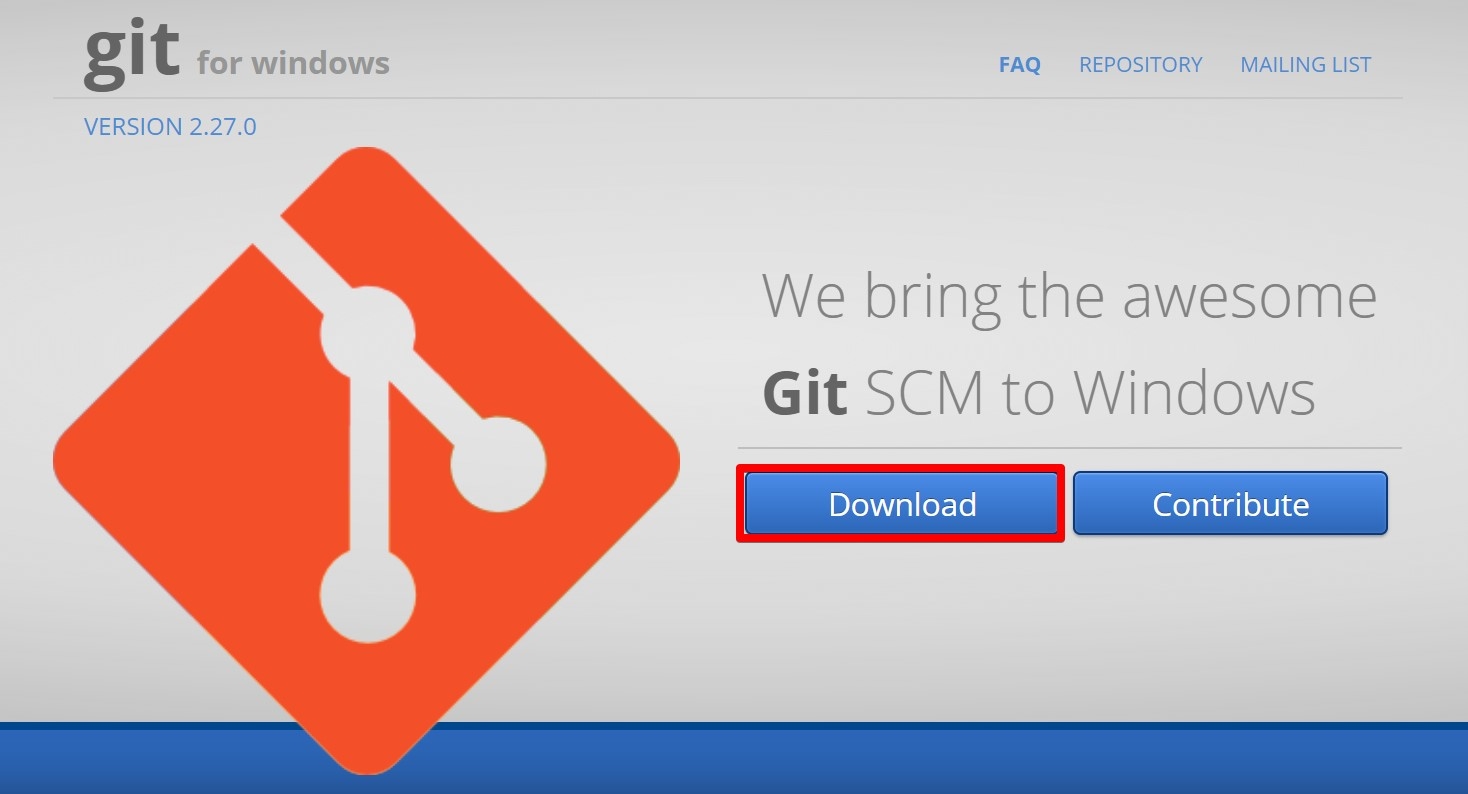
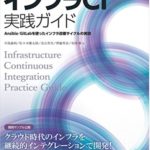
コメント